coreldraw 2017是一款功能非常好用的修图软件,这款软件有着众多不同的功能,现在为大家带来coreldraw 2017破解补丁,可以让你直接的使用官方版本进行破解!需要的可以使用!
coreldraw 2017破解工具使用方法
1、下载并解压后,双击“CorelDRAWGraphicsSuite2017Installer_RW.exe”,如下图:
2、点击接受之后,会下载完整安装包,需要一段时间,等待片刻了,如下图:
3、下载好之后,弹出安装界面,下一步,继续操作,如下图:
4.等一会就安装好了!可以先喝杯咖啡!
安装完成后,需要注册的,点击“已购买”下面看看怎么用注册机破解吧!
5.打开注册机,选择CorelDRAW Graphics Suite 2017,生成序列号,复制序列号
6、复制到软件序列号栏中,这里如果有账号就输入你的账号,没有就把“我已有一个账户”前面的√去掉,然后随便输入一个邮箱,及密码,点击认证!
破解方法:
安装后,回到安装包,打开“Patch x64”目录,将破解文件“PASMUTILITY.dll”复制到C:\Program Files\Corel\PASMUtility\v1目录下覆盖源文件
coreldraw 2017新增功能
1、LiveSketch 工具
在移动中绘制草图和设计!LiveSketch 是一个具有革命性的全新工具,这款软件的开发和设计完全基于人工智能和机器学习的最新发展。形式自由的草图会在启用触摸功能的设备上转换为精准的矢量曲线。
2、增强节点、手柄和矢量预览
使用增强的预览、节点和手柄功能,可以更有效地编辑对象和效果,也不会迷失在设计的背景颜色中。
3、卓越的交互式滑块
轻松处理对象填充、透明度、混合、立体化、阴影和轮廓,这得益于更加突出的交互式滑块。
4、自定义节点形状
通过为每个节点类型分配唯一的形状,CorelDRAW 2017 可简化形状曲线和对象,从而轻松识别平滑、尖突和对称节点。您也可以选择最适合您的工作流程的节点形状。
5、功能强大的触控笔功能增强
凭借原生对 Microsoft Surface和高级触摸笔的支持,感受更加自然的绘图体验,并获得更加形象的效果。重新设计的 UI 可直接访问相关控件,并且能够快速选择使用哪个触控笔属性。CorelDRAW Graphics Suite 2017 在功能方面已得到全面提升,因此您可以充分利用触控笔的压力、倾斜、停顿和旋转,从而控制各种工具和效果。
6、导入原有工作区
CorelDRAW Graphics Suite 2017 可让您无缝导入此前在版本 X6、X7 和 X8 中创建的 CorelDRAW和 Corel PHOTO-PAINT 工作区。您可以灵活地导入一些工作区元素,并移除其他工作区元素。您也可以选择将其添加到当前工作区,或创建全新的 UI 配置。选择导入或导出哪个工具区元素的速度较以往更快。
二、增强和修复功能
1、兼容性
通过完全支持 Microsoft Windows 10,获取您需要的功能和稳定性,了解创新功能如何增强您的图形设计软件体验,并畅享对 Window 8.1 和 7 的现有支持。扩展设计程序的兼容性选项,支持最新的文件格式,包括 AI、PSD、PDF、JPG、PNG、SVG、DWG、DXF、EPS、TIFF、DOCX、PPT 等。
2、支持多监视器、5K 和实时触笔
利用全新的多监视器和 5K 显示屏支持功能。除了 Wacom 平板电脑和设备外,还可通过 Microsoft Surface 等 Windows 实时触笔兼容的平板电脑的附加控制快速高效工作。
3、Corel Font Manager
使用全新 Corel Font Manager 了解、处理并管理字体,以满足所有字型需求。便捷地管理您的字型和字体集,无需安装即可使用字体。我们已为您提供各种职业每天使用的字体,从图形设计、出版和插图到包装设计、签名制作、广告和网站设计。
4、字体筛选和搜索功能
通过增强的字体筛选功能,节省高贵设计时间。快速找到您所需的特定字体,而无需花时间在多个文件夹中搜索。例如,如果您正在查找包含手写外观的字型,您可以快速搜索“脚本字体”。字体列表将会自动更新,以在您的计算机上显示匹配搜索的所有字体。
5、显示对象
您的需求,我们全力实现!请充分利用我们根据 CorelDRAW 用户反馈创建的全新重要设计功能。通过使用全新的“隐藏和显示对象”功能,可让您在图层上隐藏单个对象或对象组,而无需隐藏整个图层,从而轻松管理复杂项目。
6、复制曲线段
使用复制曲线线段(可让您在项目中重复使用曲线线段)功能,复制、粘贴或重复现有曲线片断。
7、高斯式模糊功能
了解 Corel PHOTO-PAIN 内部功能高斯式模糊透镜,以调整边缘阴影羽化的角度;这样您可以根据背景和其他元素控制感知距离和对象大小。
8、修复克隆工具
使用功能强大的全新工具,以多种方式修复并编辑,从而改善您最喜爱的照片。通过将瑕疵与环境颜色和纹理混合,尝试使用全新的修复复制工具,以将瑕疵移除。了解 Corel PHOTO-PAINT 中的多种专业照片编辑工具。
9、矫正图像对话框
通过 CorelDRAW 和 Corel PHOTO-PAINT 中功能增强的“矫正图像”对话框,您现在可以修复照片中包含直线和平面的透视失真,例如建筑照片和房屋照片。
10、刻刀工具
通过 CorelDRAW 中重新设计的刻刀工具,可沿直线、手绘或贝塞尔线分割任何对象或对象组(矢量、文本和位图)。可能因为分割操作或叠加而在新对象之间创建间隙。选择轮廓选项,或允许应用程序自动选择最适合保留轮廓外观的选项。
11、工作区自定义
通过匹配工作流需求的工作区,可立即提高效率。通过更改常用元素的外观,仅可适合您的设计空间:更改桌面和窗口边框颜色、自定义图标和文本大小。以您的方式工作!
12、入门帮助
无论您是初始用户还是经验丰富的设计师,CorelDRAW Graphics Suite 2017 开始使用十分简便。了解基本功能、通过启动概览查看新增内容,或通过仅为 Adobe 用户设计的特殊概览转移到套件。使用匹配工作流需求的工作区可立即提高效率,并从高质内容和通用产品内学习中获益。
13、“边框和索环”对话框
通过全新“边框和索环”对话框,您可以从页面或页面上的选定对象创建标题。不论是否使用小型项目(例如徽标或 Web 图形),或大型图形(例如标题和车身贴),CorelDRAW 将会交付您所需的输出。
14、CorelDRAW &与 SDK 开发人员社区
在全新 CorelDRAW 与 SDK 开发人员社区站点的支持下,创建自动化工具:community.coreldraw.com/sdk。了解这款设计软件的多种有用资源(包含深度编程文章和完全可搜索的 API 参考),可帮助您使用宏自动化任务并创建自定义工具。
15、获取更多泊坞窗
直接从 CorelDRAW 和 Corel PHOTO-PAINT 中下载应用程序、插件和扩展名,扩展您的创意工具集合。您可以下载免费 Corel Website Creator 许可证,购买 AfterShot Pro,以便实现超乎寻常的 RAW 工作流程,体验 Corel ParticleShop,以便制作超乎现象的位图效果等。
16、轻松的网站设计
Corel Website Creator使网站设计对于任何人而言都非常轻松。现在,您可以添加超炫视频和音频,Google Maps 等内嵌式在线应用程序并使用内置的 SEO 工具跟踪您网站的成功效果。借助模板和 SiteStyles、对 CSS3 的支持和 HTML5 功能,您可以快速设计、构建和维护吸引眼球的交互式网站,而无需学习如何编程。了解更多信息
17、学习资料和专家技巧
不管您是经验丰富的图形专家还是刚崭露头角的设计师,您可能都希望学习新的技巧。我们不断扩大的动态学习资料库(包括视频教程、网络研讨会和专家见解)将为您提供帮助。此外,该应用程序右侧的 CorelDRAW 提示可提供培训视频和技巧。
18、免版税且高质量的内容
借助 10,000 多种剪贴画和数码图像、2,000 种高分辨率图片、1,000 多种 TrueType 和/或 OpenType字体字体、350 个专业模板、500 种图文框和图样、600 多种渐变填充等功能(全部内置在此图形软件中),让您的设计保持新颖性。
19、重新设计、可完全自定义的界面
我们灵活的工具和设置可以自然地反映工作流,所以当您需要的时候,一切都在您所需要的地方。在 Lite、经典或默认工作区之间选择以顺利入门,然后使用新增的快速自定义功能来定制符合您需求的工具箱和属性栏。
20、专业工作区
多个预定义的工作区可使特定行业的所有工具都组织有序且便于访问。在“页面布局”和“插图”之间选择,或设置工作区,使其外观如 Adobe Photoshop 或 Illustrator ,帮助简化从 Creative Suite的转换。
21、完全控制填充和透明度
我们已创造出史上最强大的填充引擎,可让您完全控制渐变填充、位图图样填充和矢量图样填充。创建椭圆形和矩形渐变填充、控制渐变填充的各个颜色的透明度、重复对象中的渐变填充及其他功能。
22、轻松预览字体和高级字符工具
为任何项目查找完美的字体。“字体乐园”允许您在将字体应用于设计之前,预览和体验不同的字体。此外,重新设计的“插入字符”泊坞窗可自动显示与所用字体关联的所有字符、符号和字形,使得查找和插入这些内容变得比以往更加轻松。
23、特殊效果和高级照片编辑
使用特殊效果,包括四种新增的压感液态工具(涂抹、吸引、排斥和转动)和新增的相机效果(例如散景模糊、着色、棕褐色色调和延时),可以在 Corel PHOTO-PAINT 2017 中创建独特的图像。300 多种类型相机的各种 RAW 文件支持可为您提供多种方式丰富图像。
24、精确的布局和绘图工具
使用增强的布局功能时,可确保页面上的每个元素正好位于您所需要的位置。对齐辅助线可帮助您快速地放置对象(快速显示并提供与其他相邻对象对齐的辅助线建议)。“轮廓位置”选项允许您挑选轮廓是位于对象内部、对象外部还是内外各占一半。
25、QR 码生成器
将独特的 QR 码作为设计的移动市场营销工具进行创建和添加。向您的 QR 码添加文本、图像和颜色,使其突出或调和 — 选择无止境!内置验证确保您的 QR 码功能完整且可以在主要智能手机和扫描应用程序上读取。
26、内置 Content Exchange
体验新的“内容中心”*(完全与套件的应用程序集成的在线存储库)。从 CorelDRAW 的右侧与社区的其他用户共享渐变填充、位图图样填充和矢量图样填充。获取灵感、展示您的作品并为您最喜欢的作品投票。
27、高级 OpenType 支持
借助诸如连字、装饰、小型大写字母、花体变体之类的高级 OpenType 版式功能,创建精美文本。此设计程序是跨平台设计工作的理想之选,OpenType 提供了全面的语言支持,使您能够自定义适合工作语言的字符。
28、对复杂脚本的支持
处理亚洲和中东地区的语言变得很简单,这归功于CorelDRAW中确保正确排版的主要功能。对复杂脚本的支持的作用与 OpenType 字体相同,可以边输入边修改字符,实现上下文的准确性。
29、文档样式
“对象样式”泊坞窗简化了样式的创建、应用程序和管理。可利用“样式集”更轻松地在多个对象中应用一致的格式、生成迭代版本并快速、一致地格式化所有文档。
30、自定义内置颜色和谐
轻松为您的设计创建辅助调色板。“颜色和谐”工具将各种“颜色样式”融合为一个“和谐”组合,使您能够集中修改颜色。该工具还可以分析颜色和色调,提供辅助颜色方案 — 这是以多样性满足客户需求的绝佳方式!
31、创意矢量软件
可以向矢量插图添加创新效果。四个造型工具(涂抹、吸引、排斥和转动)允许您通过推、拉、弄脏和制造缩进量等改进矢量对象。
32、页面布局工具
创建复杂的页面布局和设计比以往使用深受喜爱的页面布局工具的增强功能更加容易。使用空 PowerClip 图文框,为文本或图形预留位置。可以使用“占位符文本”工具模拟页面布局,预览文本的显示效果。此外,还可以通过自动页面编号功能轻松添加页码。
33、本地 64 位支持和多核支持
使用图形设计程序中的本机 64 位和多核处理的强大功能,快速准备设计。您将在更短的时间内看到结果、在运行多个应用程序的同时不间断工作、能立即打开和编辑较大的文件以及更快地处理较大的文件和图像。
34、强大的色彩管理引擎
可控制不同媒体之间的颜色一致性,并为每个文档创建不同的调色板。色彩管理引擎可提供更好的色彩精确性,而且支持来自 PANTONE 的最新颜色配置文件。在打印前就知道颜色准确无误,从而减少高昂的重复打印费用。
35、Web 图形工具
使用 Web 图形工具的 CorelDRAW 集合制作诱人的 Web 内容和图形。“像素”模式向您展示内容将如何在线显示,“导出对话框”允许您在导出前比较文件格式,因此可以优化设置以达到最高的文件质量。
36、轻松的位图至矢量跟踪
别再将宝贵的时间浪费在将位图图像转换成矢量对象上面了。内置 Corel PowerTRACE 引擎经过强大改进,可提供最佳的跟踪结果并将最需要的位图图像转换为高质量的矢量对象。
37、内置内容组织器
使用内置搜索工具 Corel CONNECT 可更快地找到内容,该工具可帮助您浏览和查找您的资产,然后按类型或项目组织这些内容并对其进行分组。您可以使用 Microsoft SkyDrive 来同步您的托盘,这样您将始终能够从其他计算机和移动设备访问最新版本的项目。
- PC官方版
- 安卓官方手机版
- IOS官方手机版

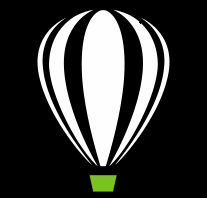












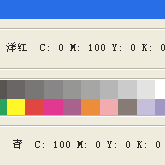
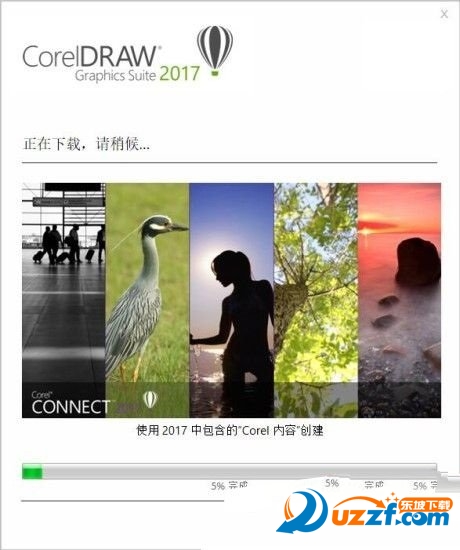
 下载
下载  下载
下载  下载
下载 
 阿里旺旺(9.11.00C)买家版一键绿化补丁
阿里旺旺(9.11.00C)买家版一键绿化补丁
 adobe全家桶小药丸破解软件2.7 最新版
adobe全家桶小药丸破解软件2.7 最新版
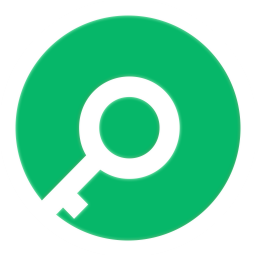 安卓锁屏密码解锁工具(安卓手机一键解锁工具)2.0.1 破解版
安卓锁屏密码解锁工具(安卓手机一键解锁工具)2.0.1 破解版
 狂风VB语言汉化王V0.98 中文免费版
狂风VB语言汉化王V0.98 中文免费版
 狂风汉化百宝箱2.00a 简体中文版
狂风汉化百宝箱2.00a 简体中文版
 unity2018正版修改工具for 32位/64位
unity2018正版修改工具for 32位/64位
 Unity2017正版补丁1.0 单文件绿色版
Unity2017正版补丁1.0 单文件绿色版
 2014天正过期补丁(天正结构2014过期补丁)32位/64位
2014天正过期补丁(天正结构2014过期补丁)32位/64位
 Root Tools (Apk文件修改工具)
Root Tools (Apk文件修改工具)
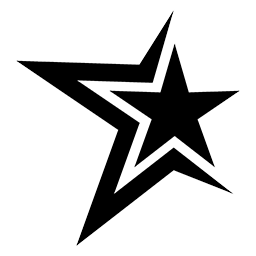 VMware14激活工具1.0.1 免费版
VMware14激活工具1.0.1 免费版
 易语言v5.8破解补丁+源码免费下载
易语言v5.8破解补丁+源码免费下载
 Keil Generic KeygenEDGE 注册生成器 uvision4
Keil Generic KeygenEDGE 注册生成器 uvision4
 小兴万能网吧破解器1.0.0绿色免费版
小兴万能网吧破解器1.0.0绿色免费版
 Maxprog FTP Disk注册机1.0 中文免费版(主编亲测可用)
Maxprog FTP Disk注册机1.0 中文免费版(主编亲测可用)
 RS FAT Recovery注册机
RS FAT Recovery注册机
 UltraEdit 21.30注册机
UltraEdit 21.30注册机
 solidworks 2009破解工具绿色免费版【64&32位】
solidworks 2009破解工具绿色免费版【64&32位】
 大学生在线答题助手Ver1.0最新版
大学生在线答题助手Ver1.0最新版
 果核绿化卸载工具制作器1.0b4 中文免费版
果核绿化卸载工具制作器1.0b4 中文免费版
 辰某软件修改工具箱1.1 中文最新版
辰某软件修改工具箱1.1 中文最新版
 电脑软件秘钥浏览器(Nsasoft Product Key Explorer)4.2.1.0 破解版
电脑软件秘钥浏览器(Nsasoft Product Key Explorer)4.2.1.0 破解版
 自定义时间戳工具1.0 中文绿色版
自定义时间戳工具1.0 中文绿色版
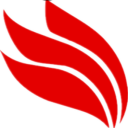 GPPLTE解锁助手修改版(仅限iOS 9使用)
GPPLTE解锁助手修改版(仅限iOS 9使用)
 手机破解程序(Virtuous Ten Studio)3.6.30 一键安装版
手机破解程序(Virtuous Ten Studio)3.6.30 一键安装版
 PHP代码加密工具Xend3.10 旗舰版
PHP代码加密工具Xend3.10 旗舰版





 office2010激活工具2.2.3 绿色免费版
office2010激活工具2.2.3 绿色免费版 cad2007注册机下载
cad2007注册机下载 吾爱破解工具包3.0 整合版【支持win10】
吾爱破解工具包3.0 整合版【支持win10】 RESEditor汉化工具(资源编辑器)5.8 汉化绿色
RESEditor汉化工具(资源编辑器)5.8 汉化绿色 西门子s7200pou密码破解补丁免口令版[SP3-S
西门子s7200pou密码破解补丁免口令版[SP3-S ARAR密码破解软件1.2 绿色汉化完整版
ARAR密码破解软件1.2 绿色汉化完整版 台达DVP-EH/ES/SV等全系列PLC解密软件v3.2
台达DVP-EH/ES/SV等全系列PLC解密软件v3.2  会声会影x8注册机(附中文版下载地址及序列号
会声会影x8注册机(附中文版下载地址及序列号